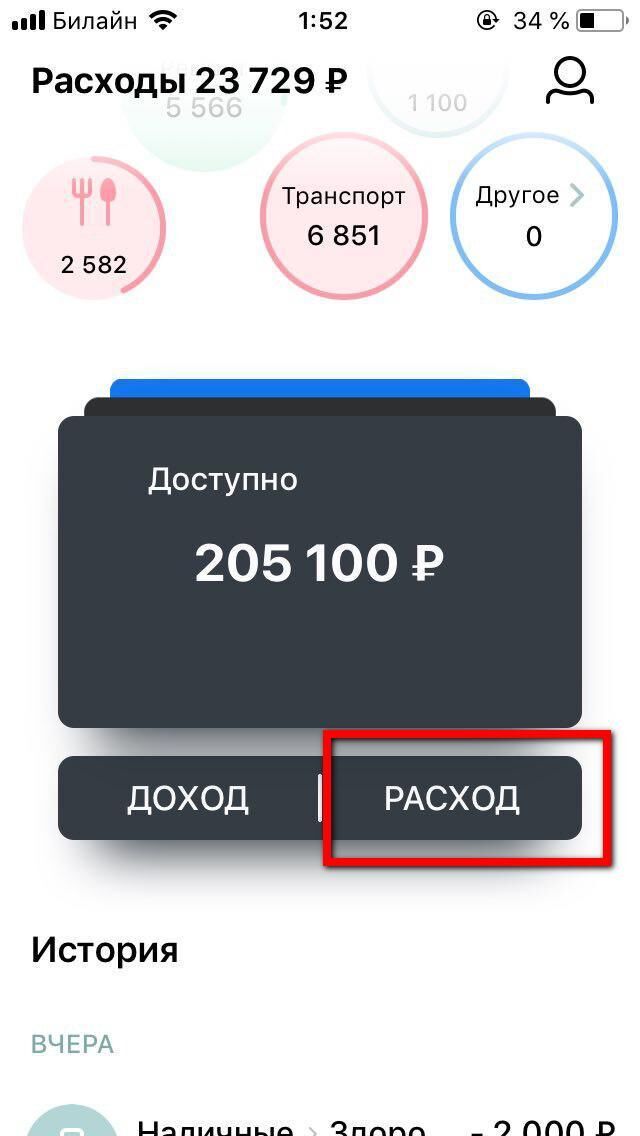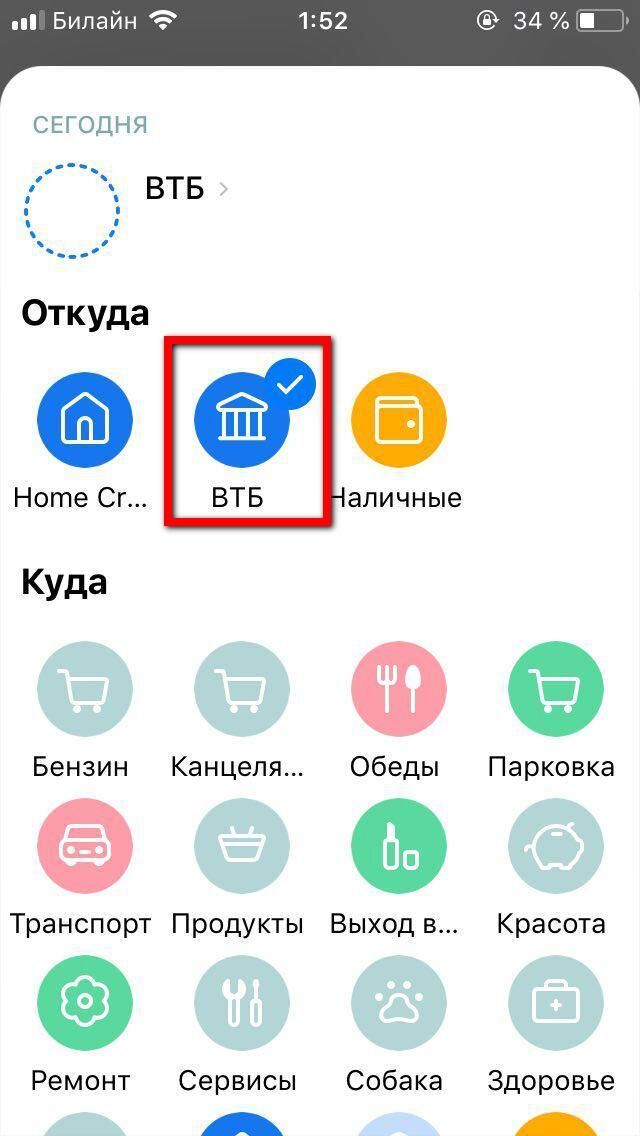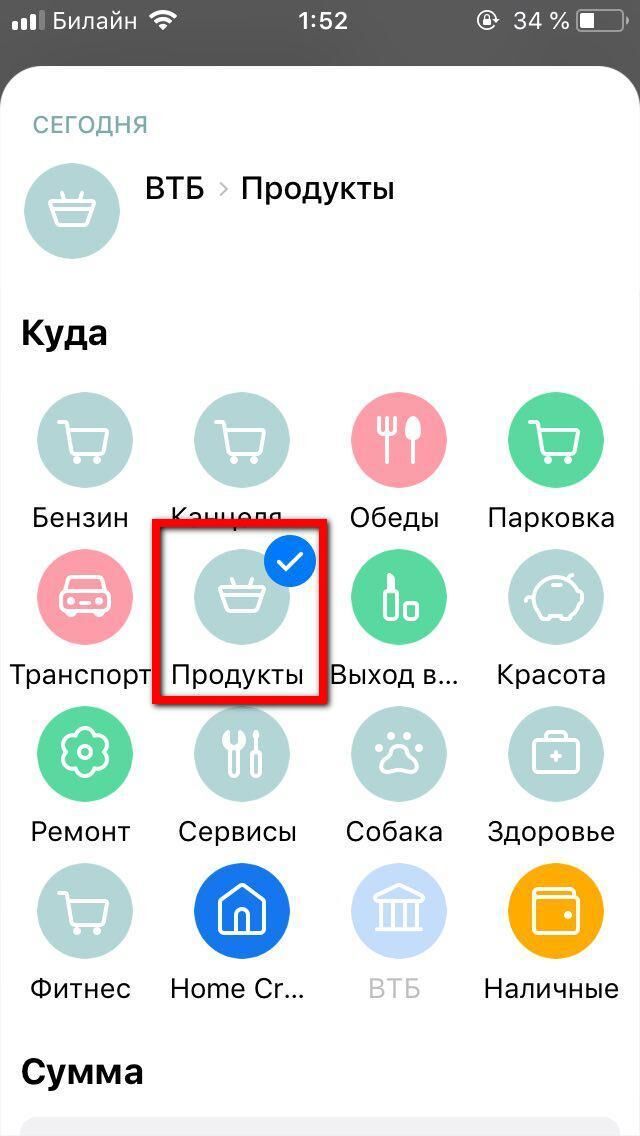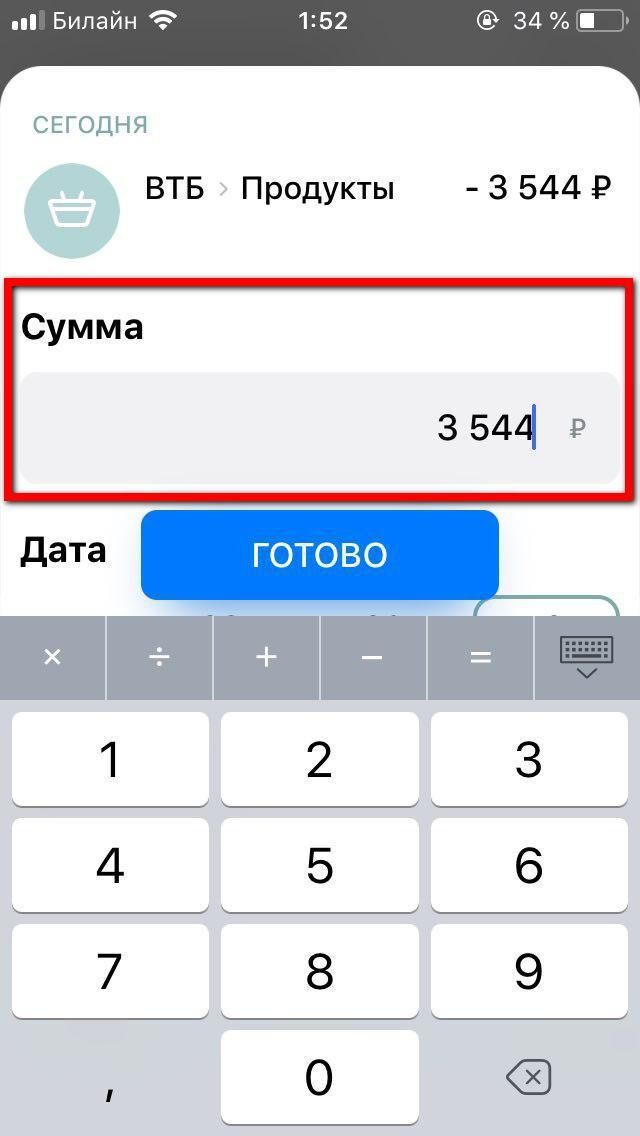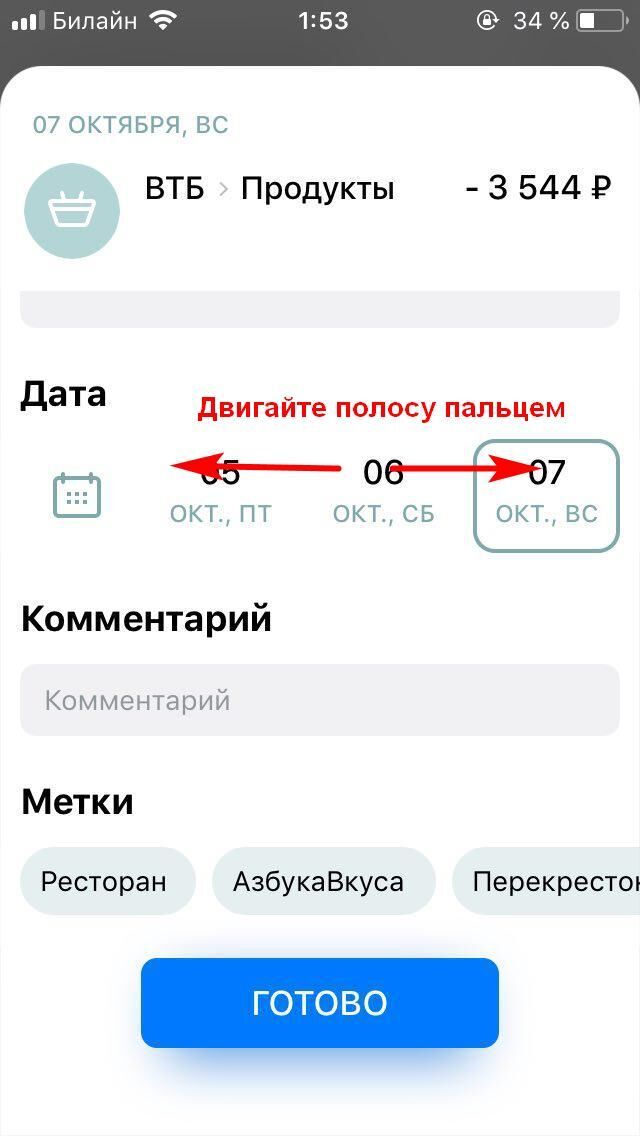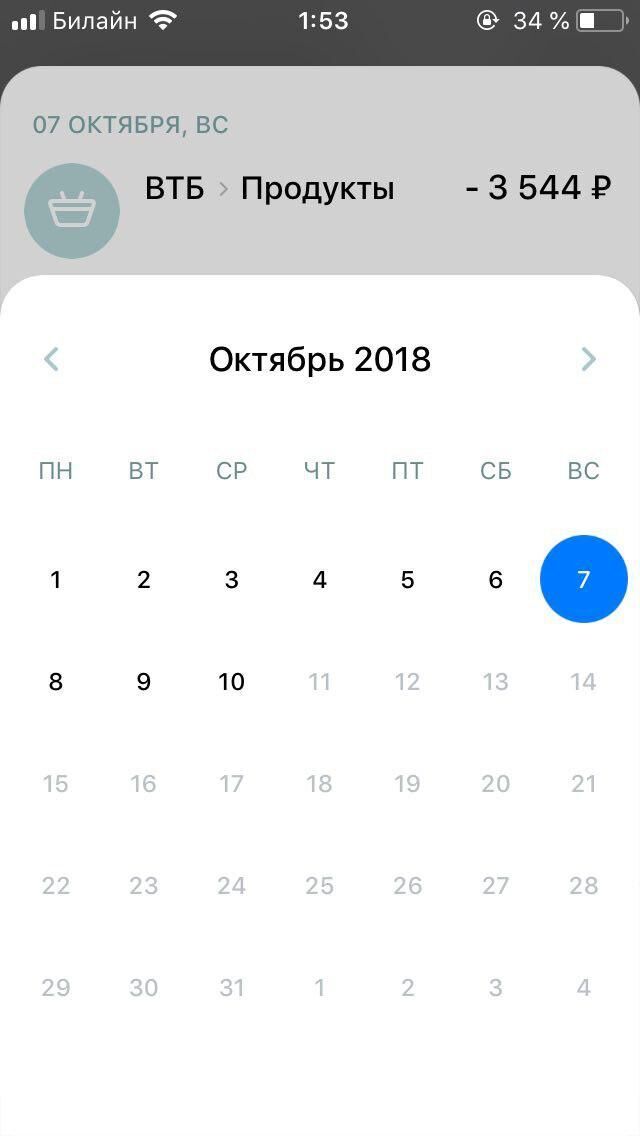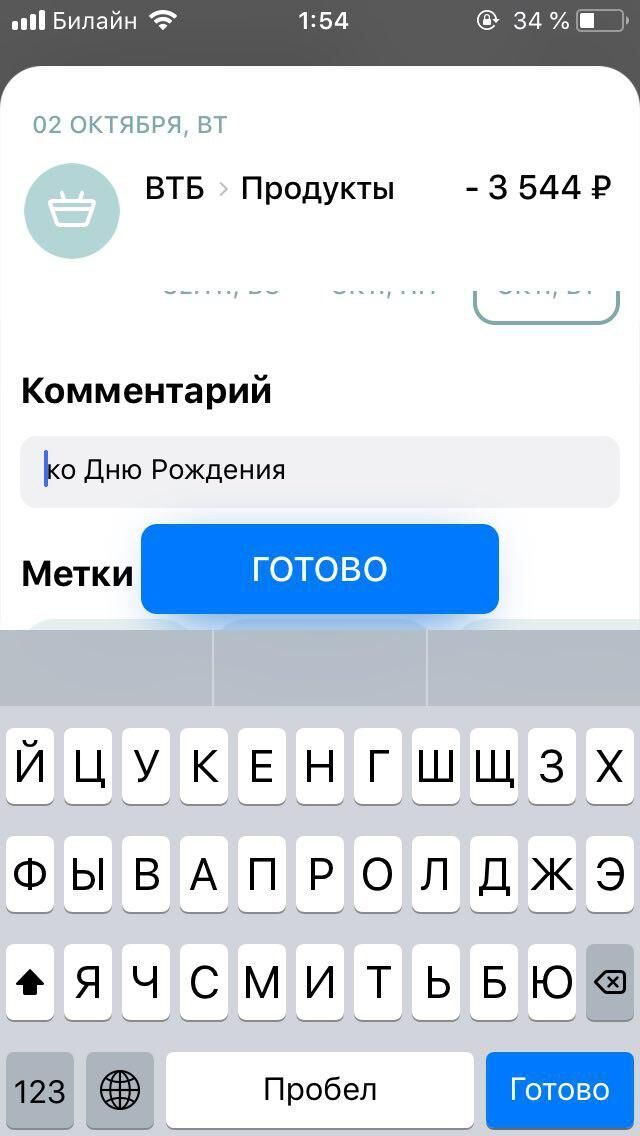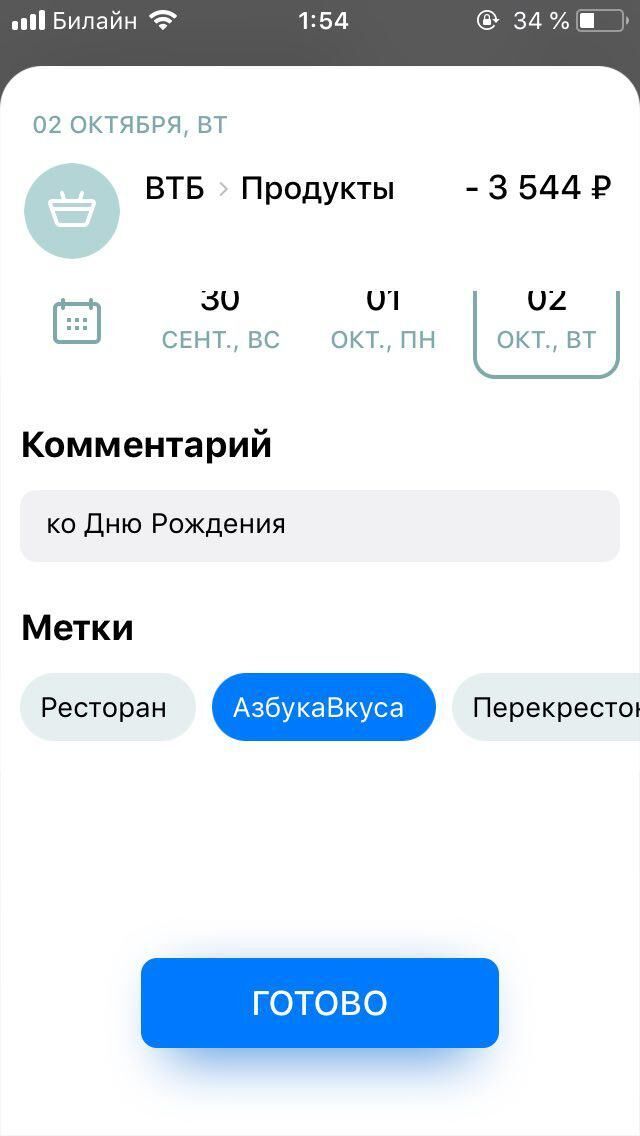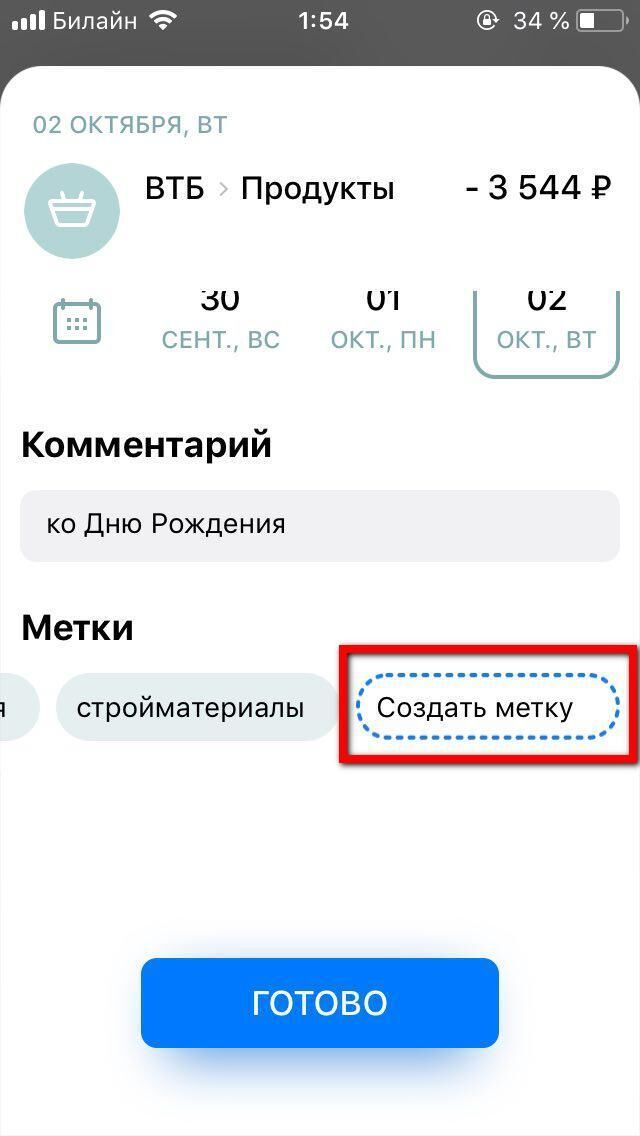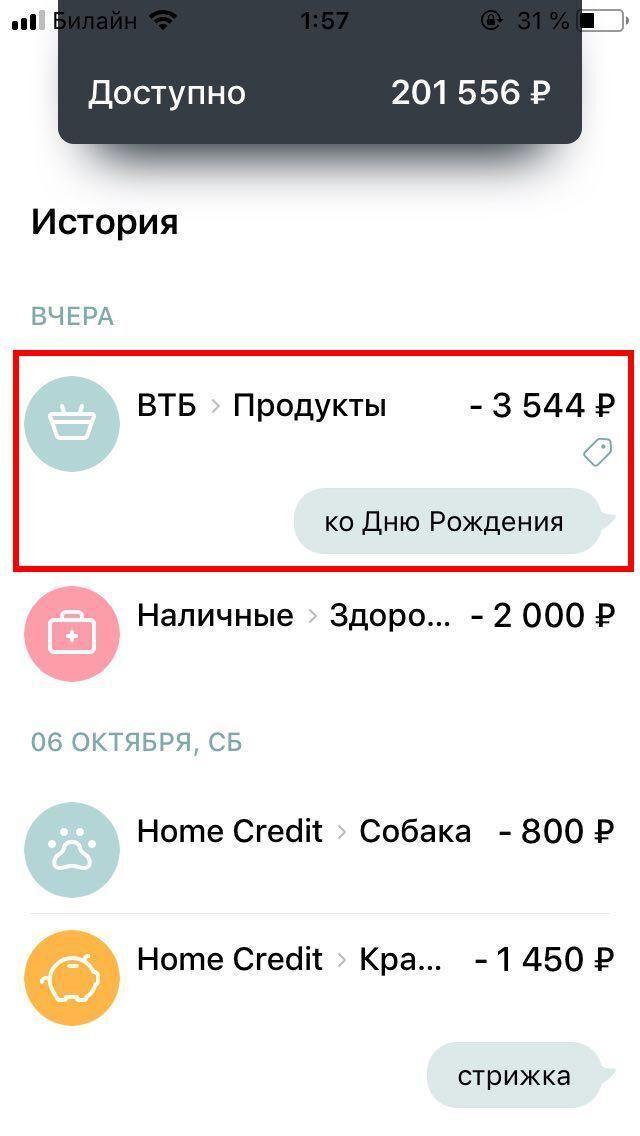1.
Нажмите на кнопку “Расход” под картой “Доступно”.
2.
Выберите счет, откуда вы потратили деньги.
3.
Выберите категорию расхода.
Каждый раз после выбора счета и категории расхода секция со счетами и расходами соответственно будет “схлопываться”, оставляя больше пространства для ввода остальных данных - суммы, даты, комментария и меток.
Чтобы вернуться к введенным выше данным, аккуратно потяните экран создания операции пальцем вниз. Вам заново откроются область выбора счета и категории. Таким образом Вы можете изменить или проверить введенные данные.
______________________________________
4. Введите сумму расхода.
5. Выберите дату, когда Вы совершили расход. Вы можете переключаться между ближними датами. Потяните полосу с днями слева направо так, чтобы окошко поместилось на нужное число. Также Вы можете указать дату, нажав на иконку “Календарь”.
6. Введите комментарий к расходу по желанию.
7. Присвойте операции метку (тег) по желанию или создайте новый тег.
Для создания нового тега пролистайте пальцем все теги справа налево до самого конца, пока не увидите пунктирный овал с надписью “Создать метку”. Нажмите на него и введите название нового тега.
8. Нажмите на “Готово”.
_________________________________
Добавленный расход отобразится в ленте операций под карточкой “Доступно” и под счетом, откуда были потрачены деньги.
Комментарий к операции находится в “облачке”. Иконка “Этикетка” обозначает, что у этой операции есть тег. Чтобы посмотреть, какой именно тег присвоен этой операции, нужно ее открыть (нажать на нее).